Hoe u Journal in iOS 18 gebruikt
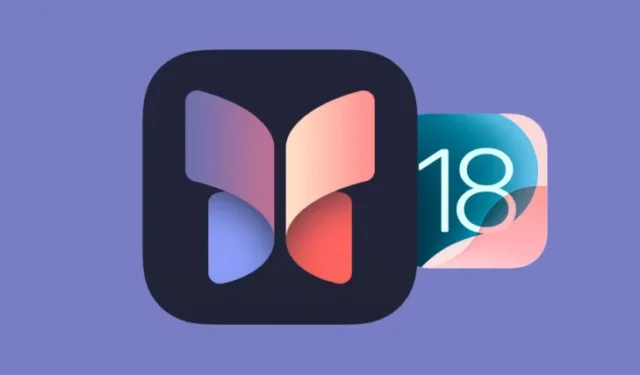
Wat te weten
- De app Journal van Apple is de ideale app om dagboeknotities te maken en je gedachten op papier te zetten.
- Naast het toevoegen van foto’s, video’s, spraakmemo’s en locatietags, helpt de app je ook met prompts en momenten uit je dagelijkse activiteiten waarover je kunt schrijven.
- Met iOS 18 heeft de Journal-app ook belangrijke functies gekregen voor het bijhouden van stemmingen en mindfulness-minuten. Hiermee kunt u uw stemmingen en de tijd die u aan het dagboek besteedt, bijhouden.
De Journal-app van Apple, die voor het eerst werd geïntroduceerd in iOS 17.2, is ontworpen om gebruikers aan te moedigen dagboeknotities te schrijven en hun gedachten en gemoedstoestand op te schrijven. De app bouwt voort op het idee van schrijven als therapie en maakt het gemakkelijk om je ideeën vast te leggen, foto’s en video’s toe te voegen en een gezonde gewoonte van regelmatige reflectie op te bouwen.
Met iOS 18 maakt Apple Journal nog eenvoudiger in gebruik. Als je ooit een dagboek wilde beginnen, maar een zacht zetje nodig had, is Journal een even goede dagboek-app als welke andere dan ook.
Hoe je Journal gebruikt in iOS 18 [5 tips!]
Journaling is de essentiële mindfulness-activiteit die gelinkt is aan verschillende mentale gezondheidsvoordelen. Maar het is niet altijd makkelijk om een gewoonte te ontwikkelen van regelmatig journaling.
Hier komt de Journal-app van Apple om de hoek kijken. Het maakt het niet alleen supermakkelijk om te beginnen met het schrijven van dagboeknotities, maar het helpt je ook om een schema te maken, laat je andere elementen toevoegen zoals foto’s en video’s, geeft je prompts als je niet zeker weet waar je over moet schrijven en nuttige inzichten.
Hier leest u hoe u de Journal-app in iOS 18 kunt gebruiken om een gezonde dagboekgewoonte te ontwikkelen.
1. Een dagboekaantekening schrijven
Simpel gezegd: open de Journal-app, tik op het + -icoontje, selecteer Nieuw item en u kunt aan de slag.
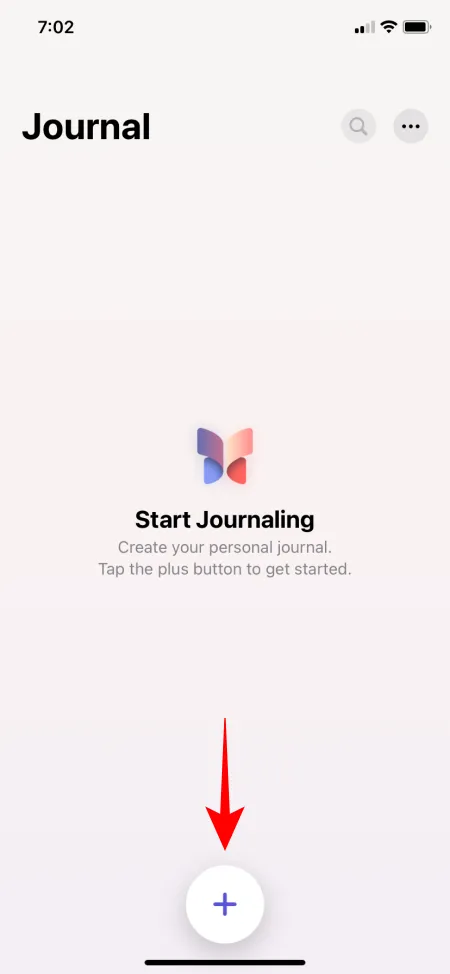
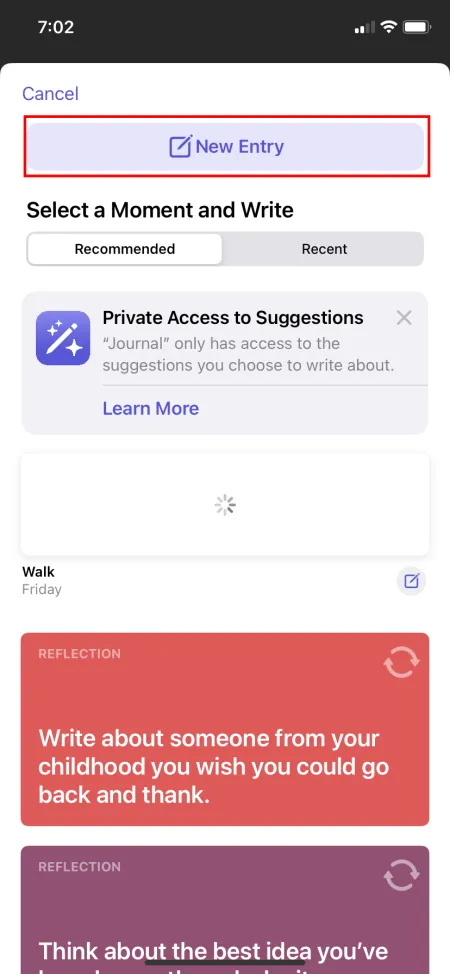
Geef je dagboek een titel en begin met schrijven. Als je de tekst wilt opmaken, opsommingstekens of genummerde lijsten wilt toevoegen of de kleur van het lettertype wilt wijzigen, tik je op Aa (Opmaak) in de onderste rij en selecteer je de gewenste optie.
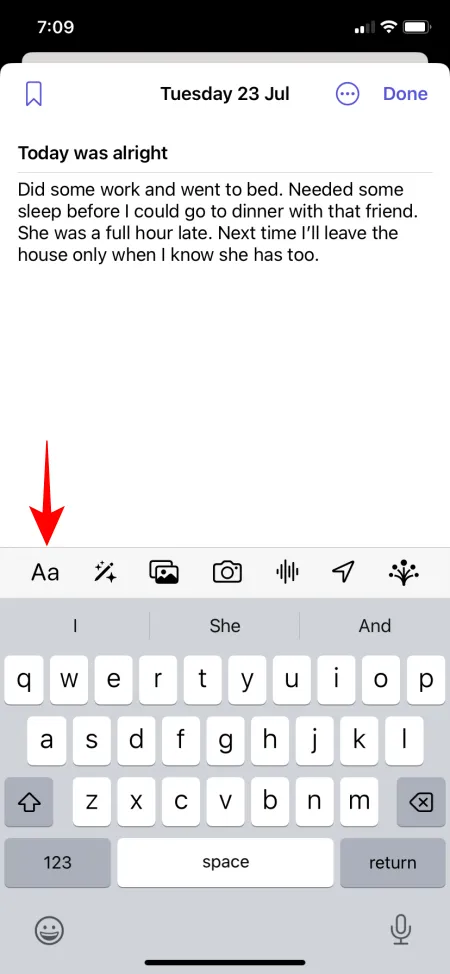
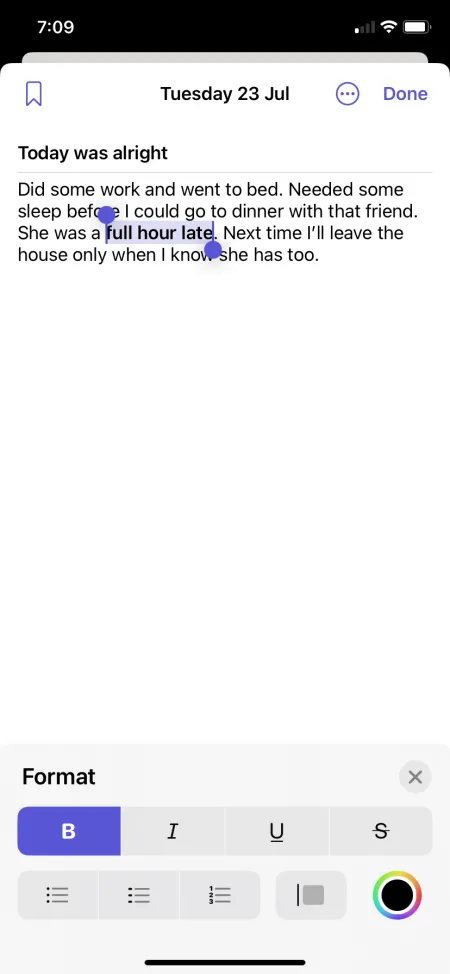
In dezelfde rij kunt u ook andere media toevoegen aan uw dagboekvermelding, zoals foto’s, video’s, spraakmemo’s en locatietags. Tik op degene die u nodig hebt, geef de benodigde machtigingen (alleen de eerste keer) en voeg de media toe.
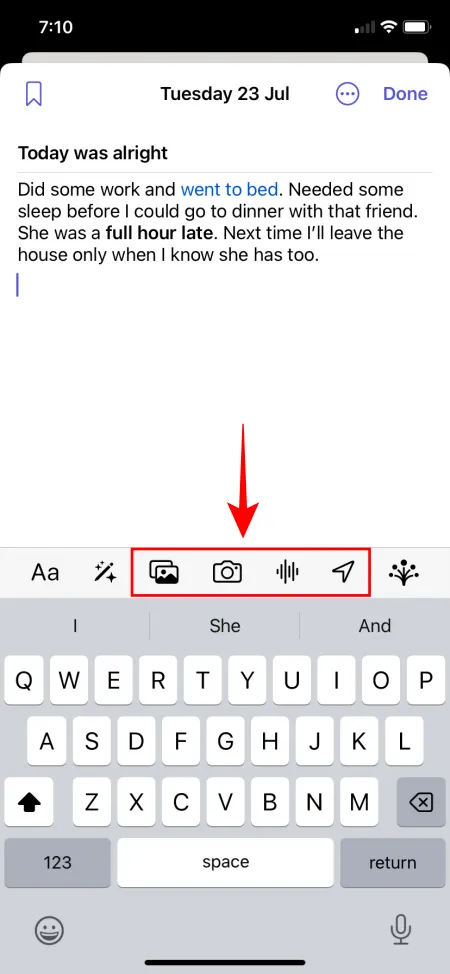
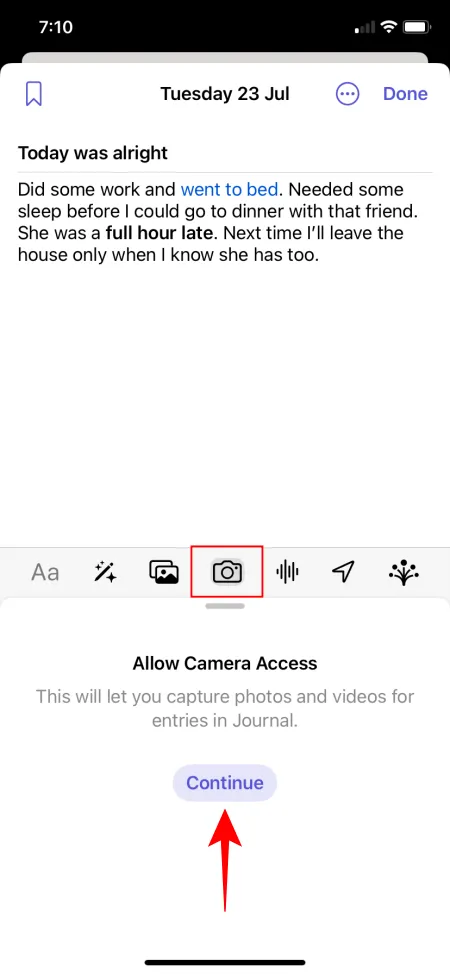
Zodra u klaar bent met journalen, tikt u op Done in de rechterbovenhoek. Uw journal entry wordt opgeslagen en is beschikbaar om naar terug te keren vanaf de Journal homepage.
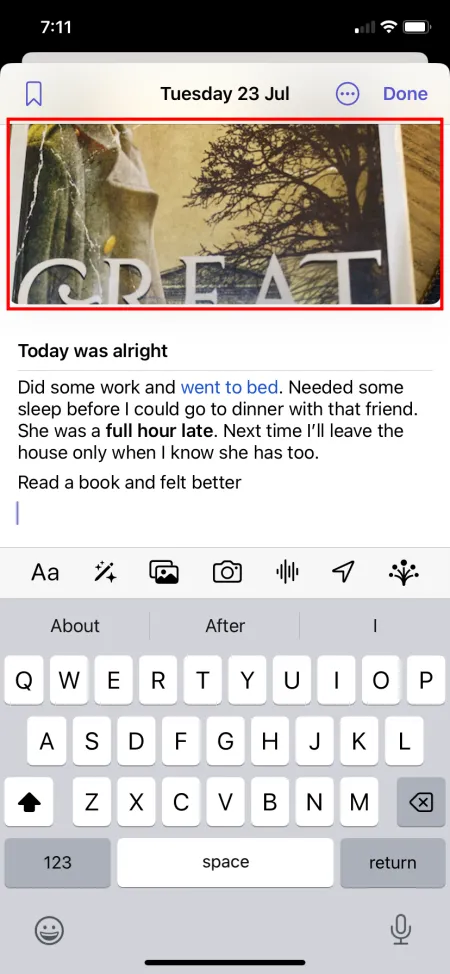
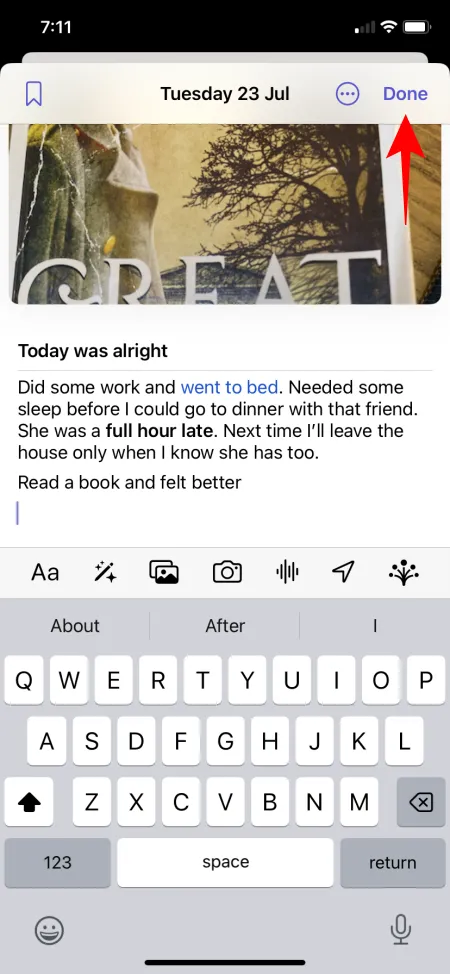
U kunt de vermeldingen op elk gewenst moment bewerken, bijwerken of verwijderen door op de drie puntjes in de rechteronderhoek van een vermelding te tikken en de relevante optie te selecteren.
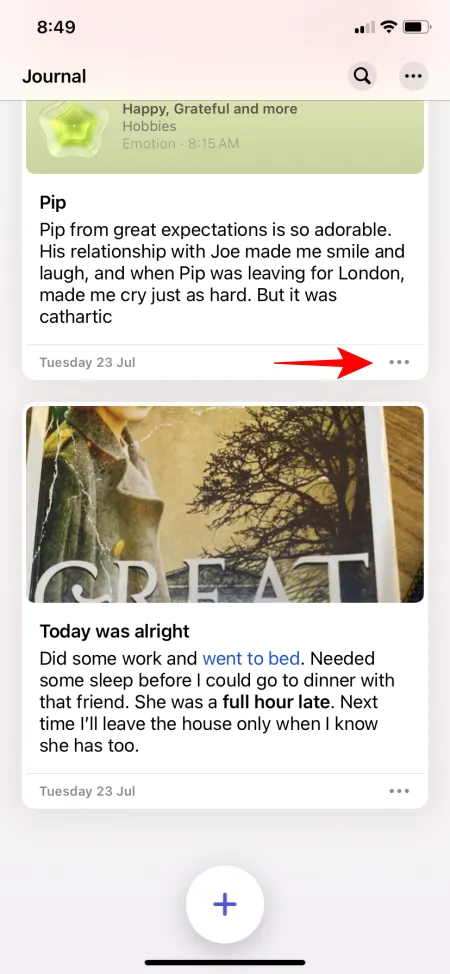
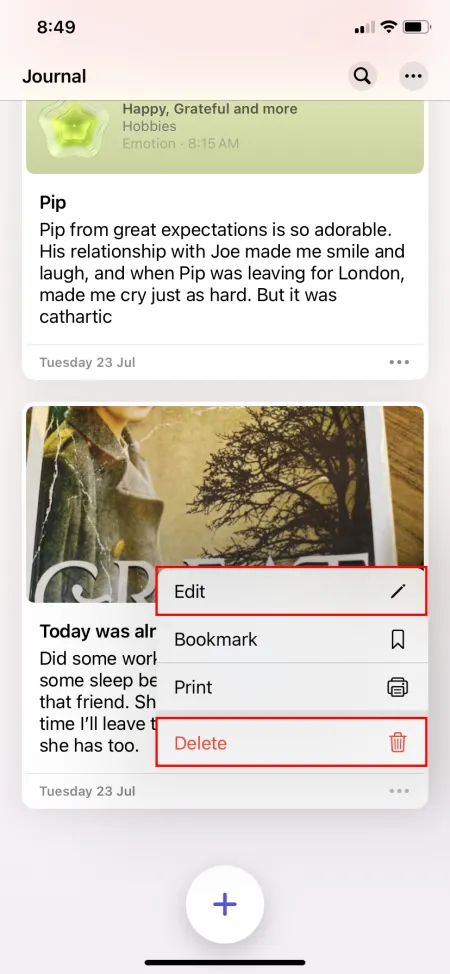
2. Reflecties (of prompts) gebruiken
Als je je op een bepaalde dag niet geïnspireerd voelt, biedt de Journal-app ook schrijfopdrachten. Deze worden ook wel ‘Reflections’ genoemd en zijn handig als je geen ideeën meer hebt en een opdracht nodig hebt om je op weg te helpen.
Tik zoals eerder op het + icoon onderaan. Kies vervolgens uit de beschikbare prompts om over te schrijven.
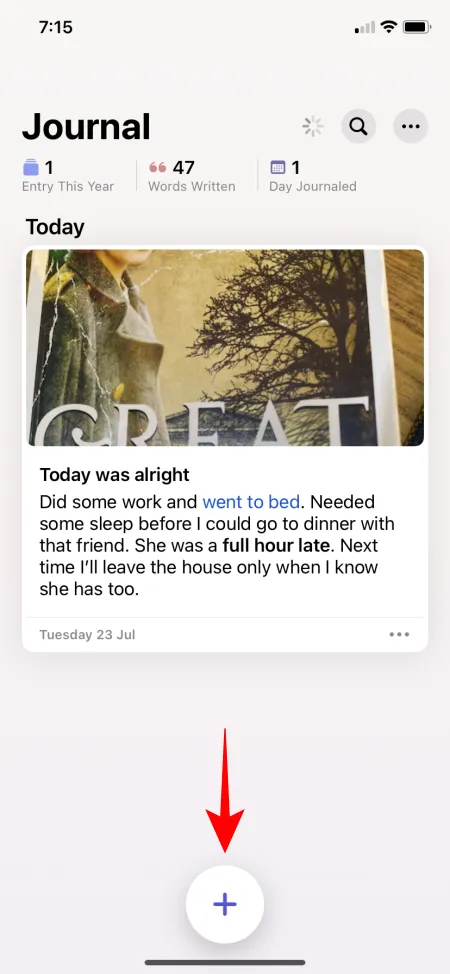
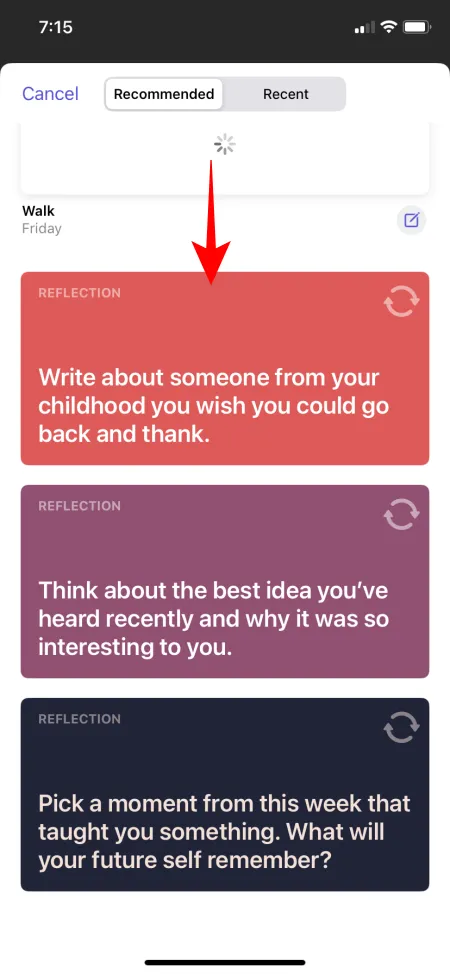
Als deze geen gedachten oproepen, tik dan op het ‘refresh’-icoon om een andere te krijgen. Zodra je iets hebt dat klikt, selecteer je het en begin je met schrijven.
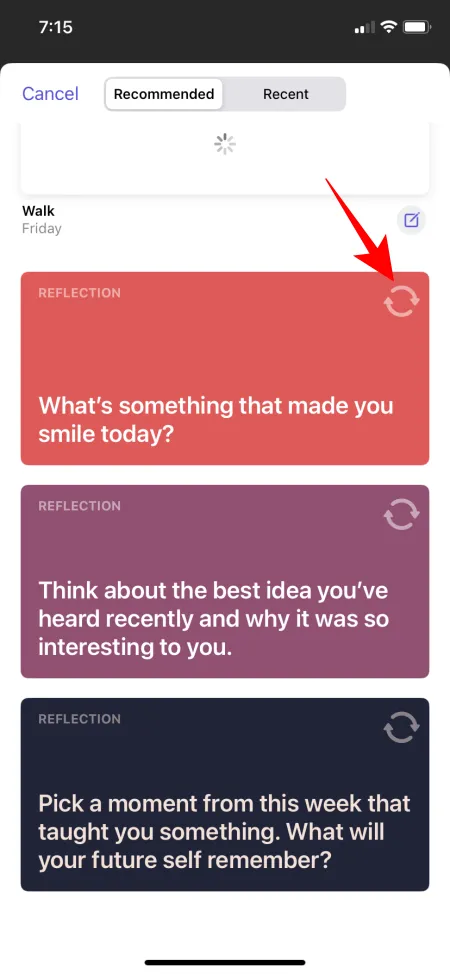
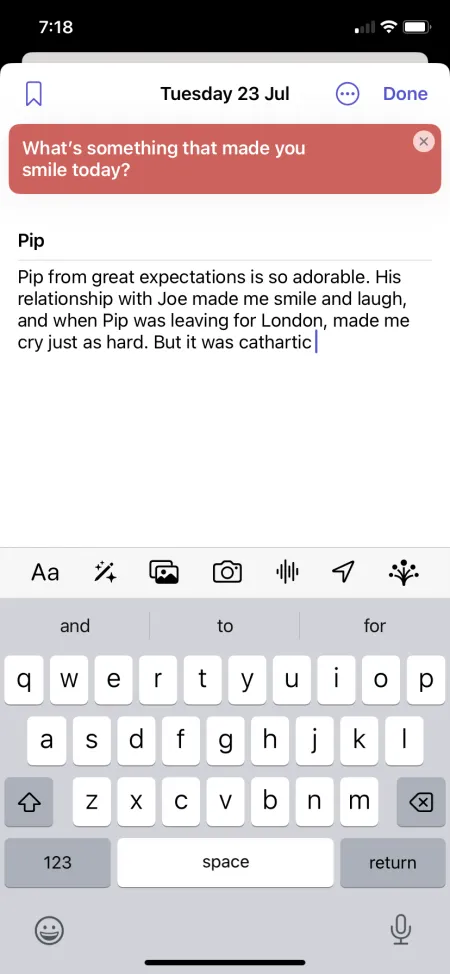
Zorg er altijd voor dat je op ‘Gereed’ tikt als je klaar bent, zodat de invoer wordt opgeslagen. Invoeren die met de prompt zijn geschreven, bevatten het gekleurde lint bovenaan, zodat je gemakkelijk de dagen kunt identificeren waarop je een zetje nodig had en de dagen waarop je direct aan de slag ging.
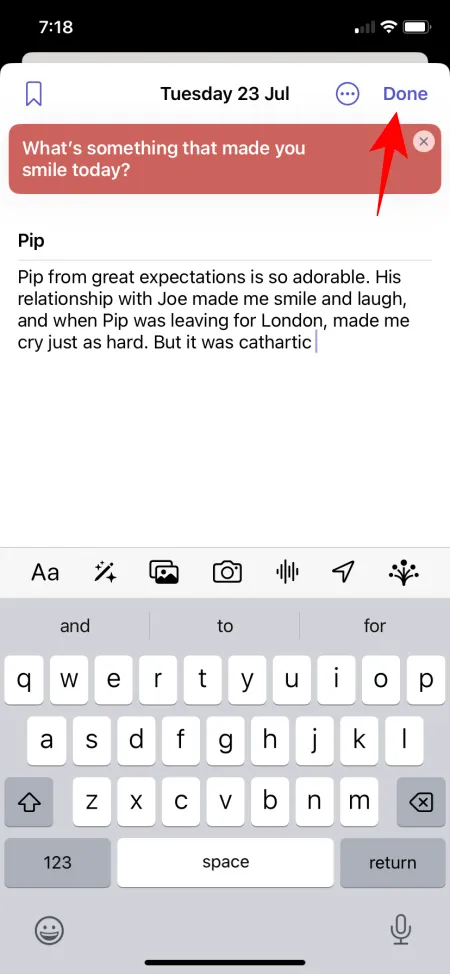
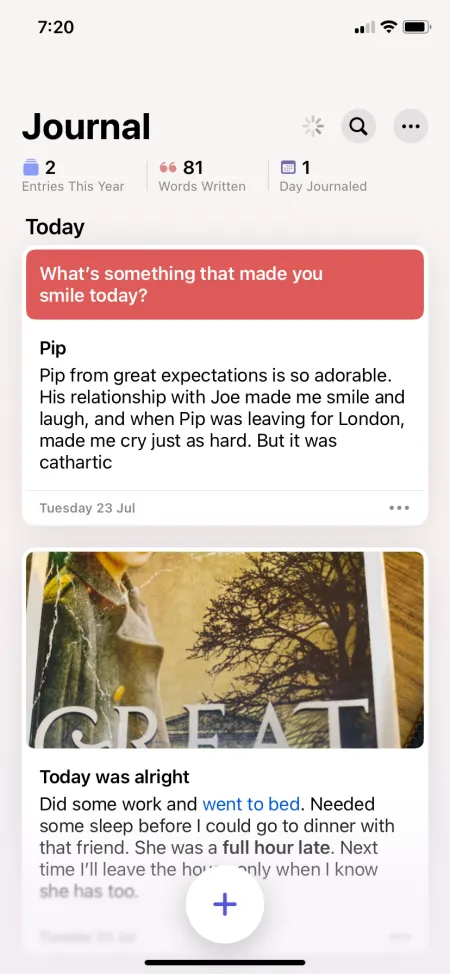
Naast tekstprompts kan Journal ook een aantal van je activiteiten en momenten van de dag aanboren waarover je zou kunnen schrijven, zoals een wandeling die je hebt gemaakt, een foto die je hebt gemaakt of een podcast of muziekstuk dat je hebt gehoord. Al deze worden weergegeven als aanbevelingen waarover je zou kunnen schrijven. Als je het gewoon wilt loggen zonder te schrijven, kun je ook ‘Opslaan zonder te schrijven’.
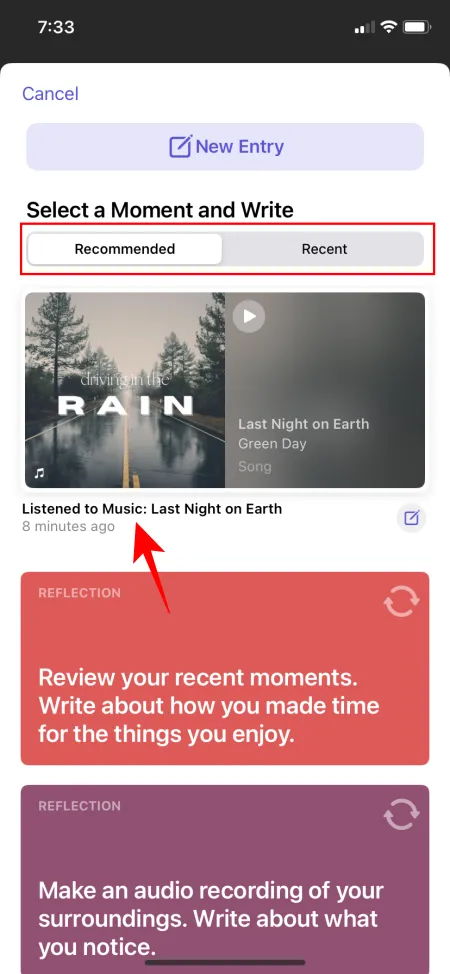
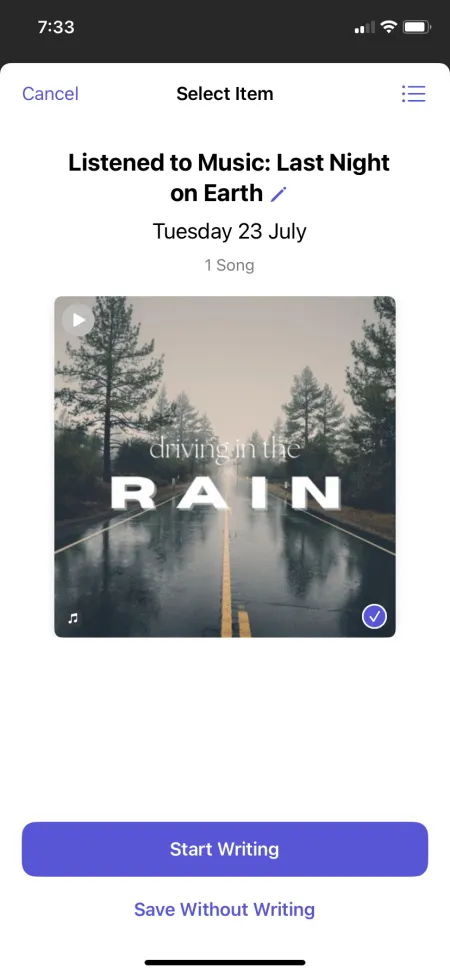
3. Maak een dagboekschema
Journal maakt het makkelijk om de gewoonte aan te nemen om regelmatig te schrijven. De eerste keer dat je de app opent, wordt je gevraagd of je een dagboekschema wilt instellen. Maar als je dit hebt gemist, of als je het schema wilt wijzigen, kun je dit als volgt doen:
Open de app Instellingen . Ga vervolgens naar Apps > Logboek > Meldingen .
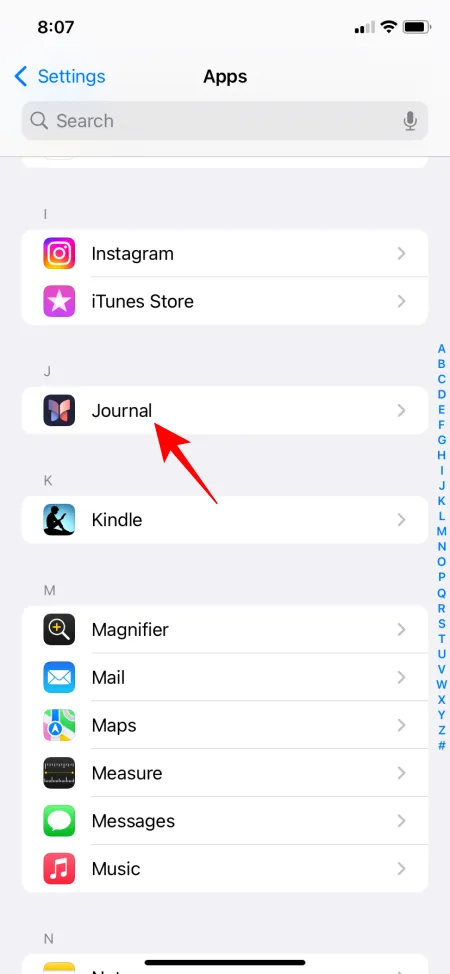
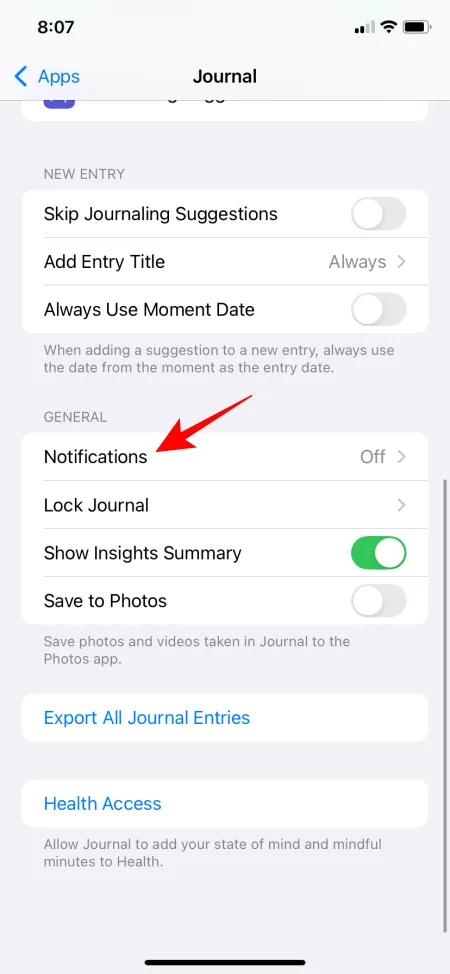
Tik hier op Sta meldingen toe op deze iPhone . Schakel Meldingen toestaan in .
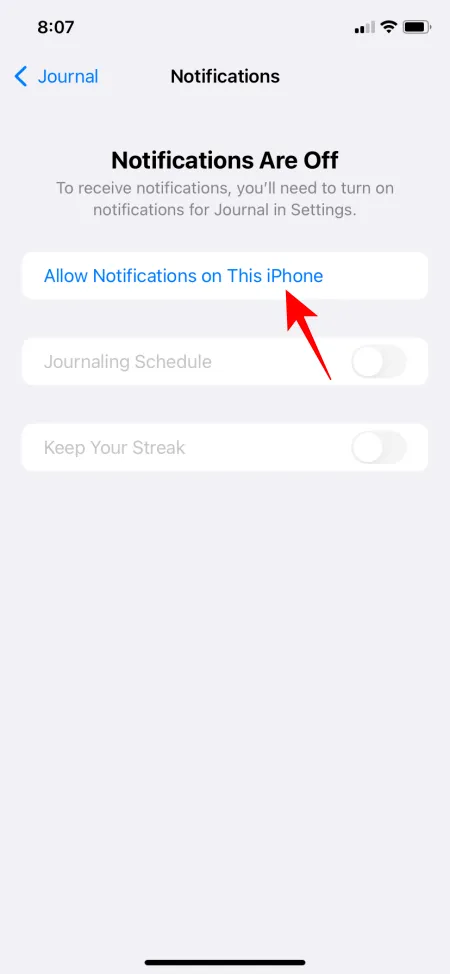
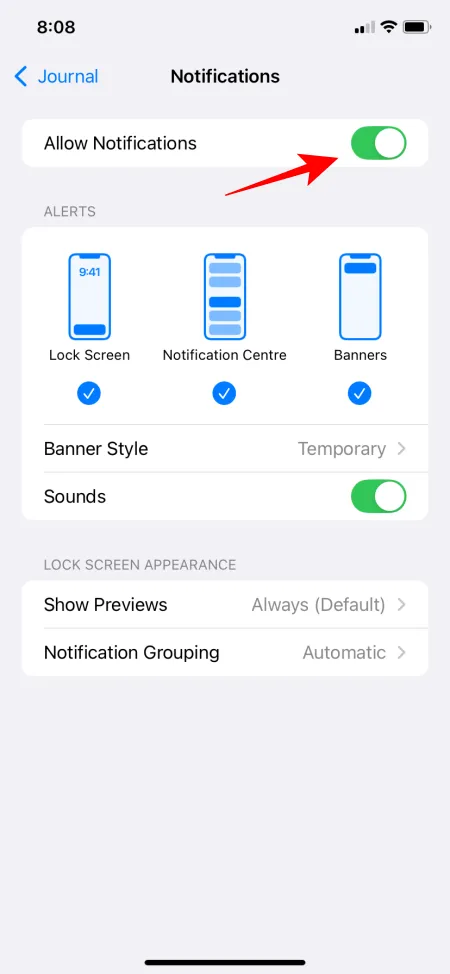
Ga dan terug en schakel Journaling Schedule in . Selecteer de dagen van de week waarop u wilt journalen. En stel vervolgens een tijd in waarop u eraan herinnerd wilt worden.
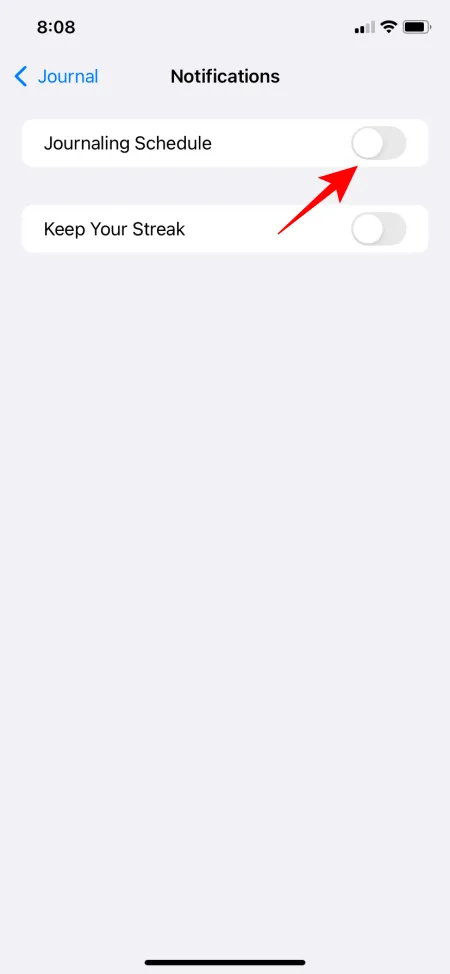
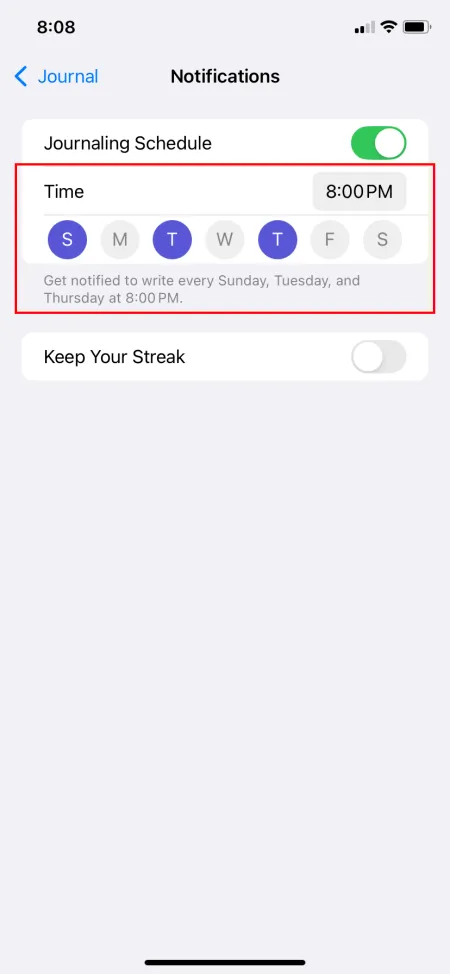
Om het interessant te houden – en misschien zelfs een beetje gamificering aan te brengen – raden we aan om Keep Your Streak ook in te schakelen.
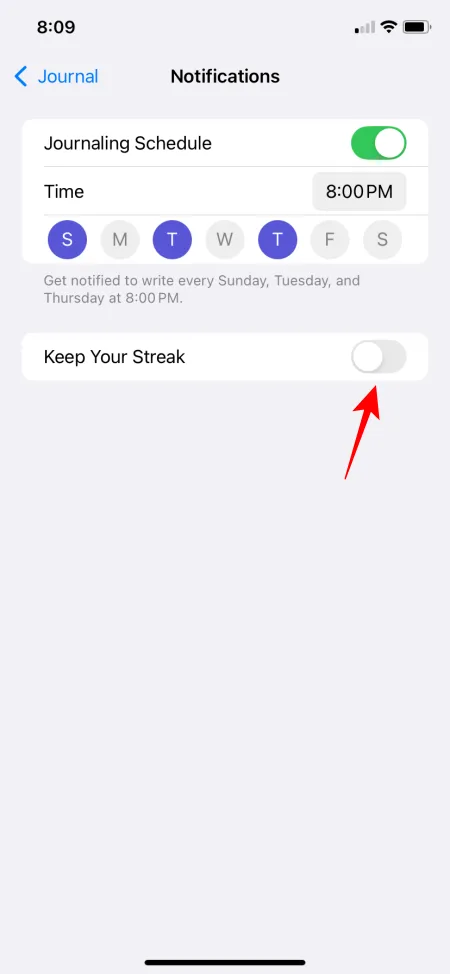
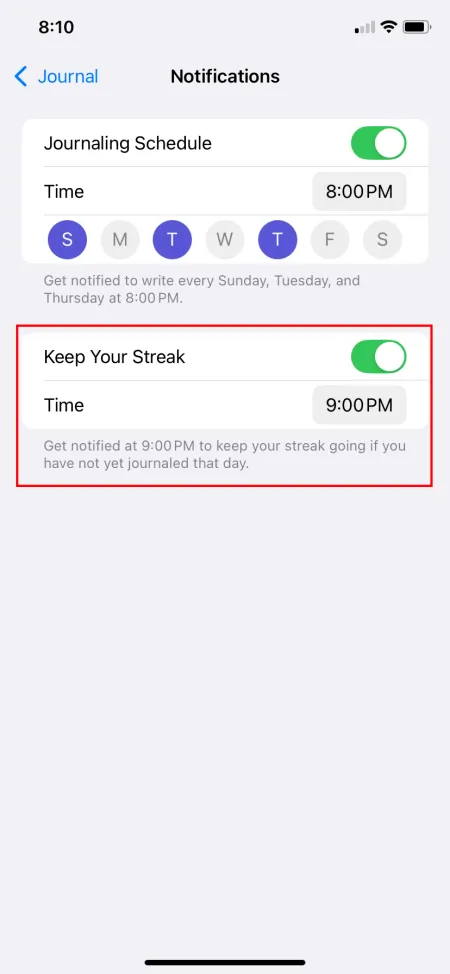
4. Registreer uw gemoedstoestand en uw aandachtige minuten
Met de nieuwste iOS 18-update heeft de Journal-app een nieuwe update gekregen waarmee je je gemoedstoestand kunt vastleggen wanneer je een dagboekvermelding schrijft. Zo doe je dat:
Tik in een dagboekvermelding op het pictogram ‘State of Mind’ helemaal rechts in de onderste rij. Wanneer u wordt gevraagd om toegang tot ‘Health’, tikt u op Continue .
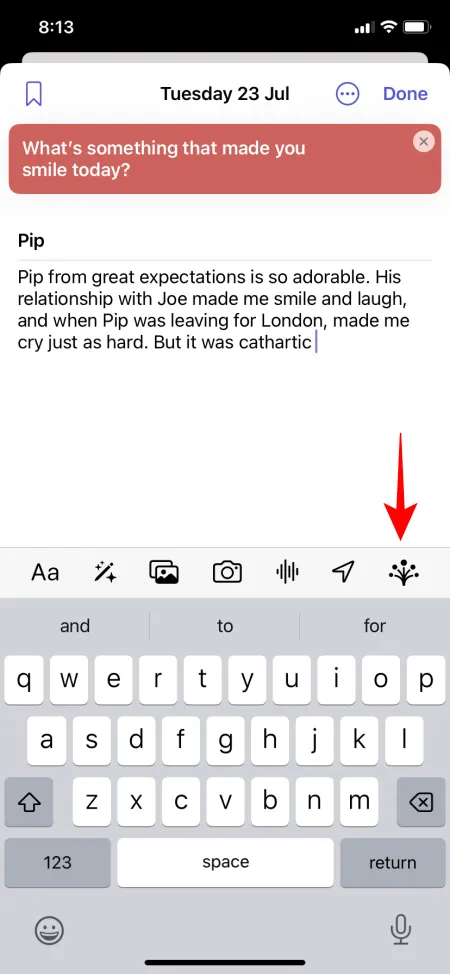
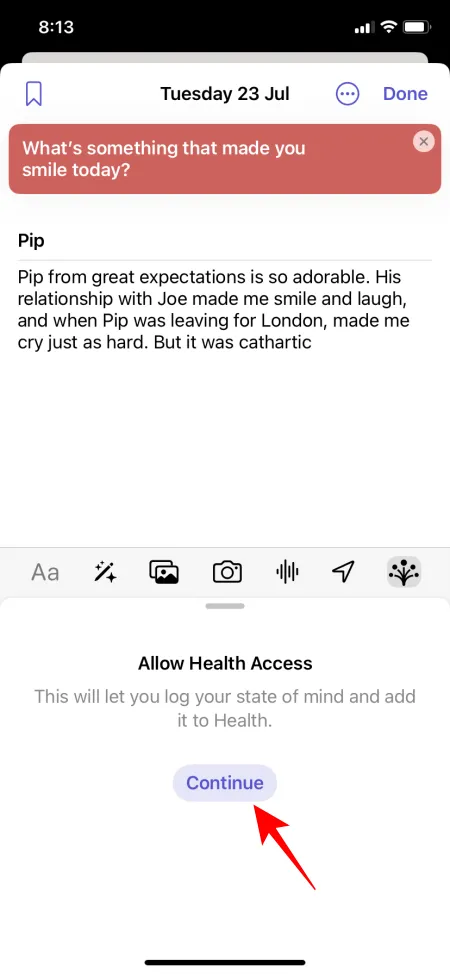
Let op: Toegang tot de Gezondheid-app is nodig omdat de informatie voornamelijk deel uitmaakt van de Gezondheid-app, die details over fysieke en mentale gezondheid bevat.
Tik op Alles inschakelen . Selecteer vervolgens Toestaan in de rechterbovenhoek.
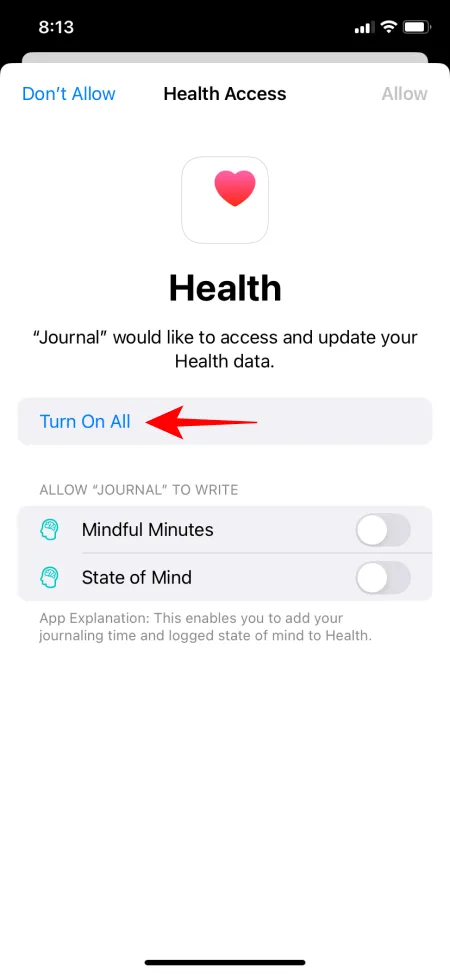
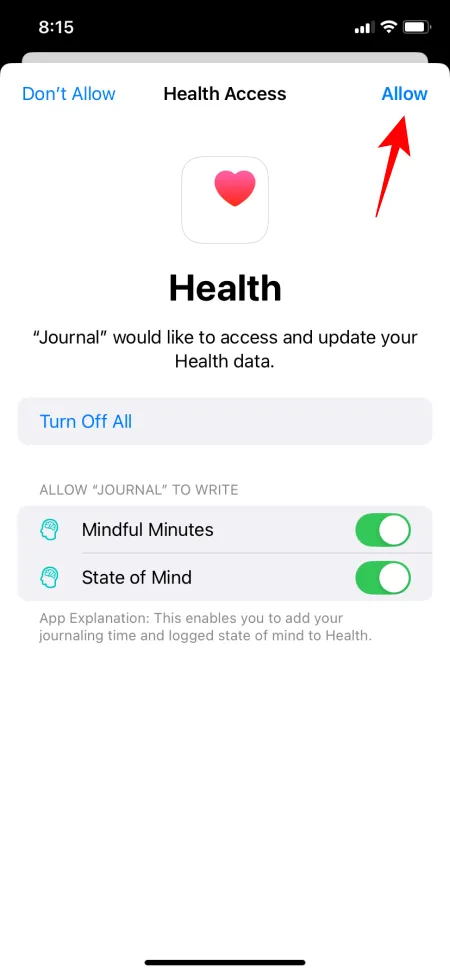
Nu kunt u het emotie-/stemmingslogboek van de Gezondheid-app gebruiken om in te voeren hoe u zich voelt op het moment van schrijven. Gebruik de schuifbalk om een indicatie te geven van uw emoties.
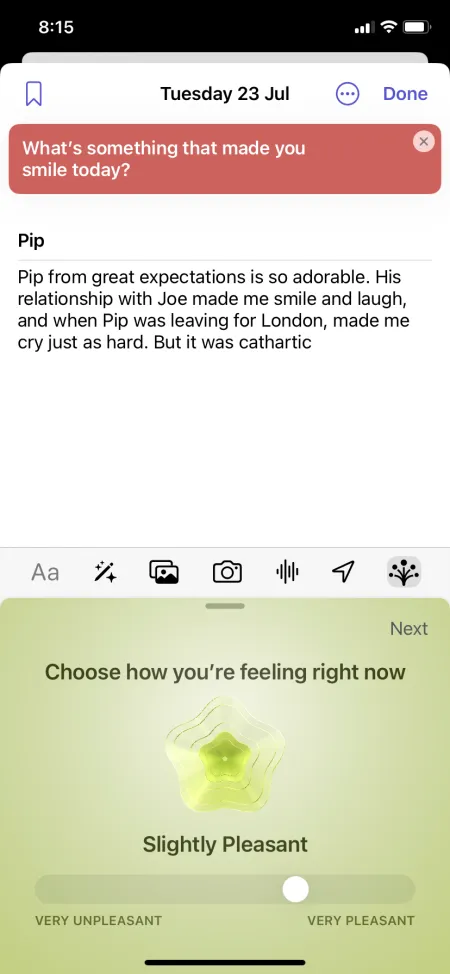
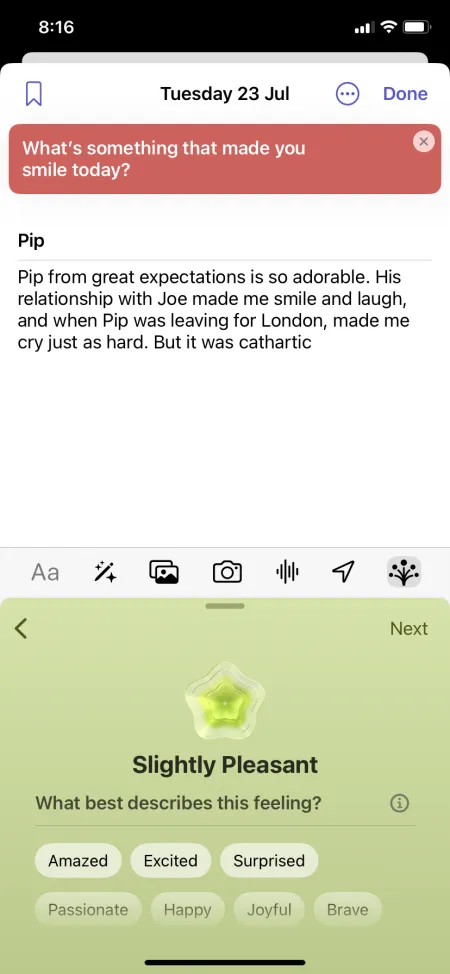
Selecteer wat het gevoel het beste beschrijft en de reden daarvoor. Tik op Gereed om het te loggen. Hetzelfde wordt ook opgenomen in uw dagboekvermelding.
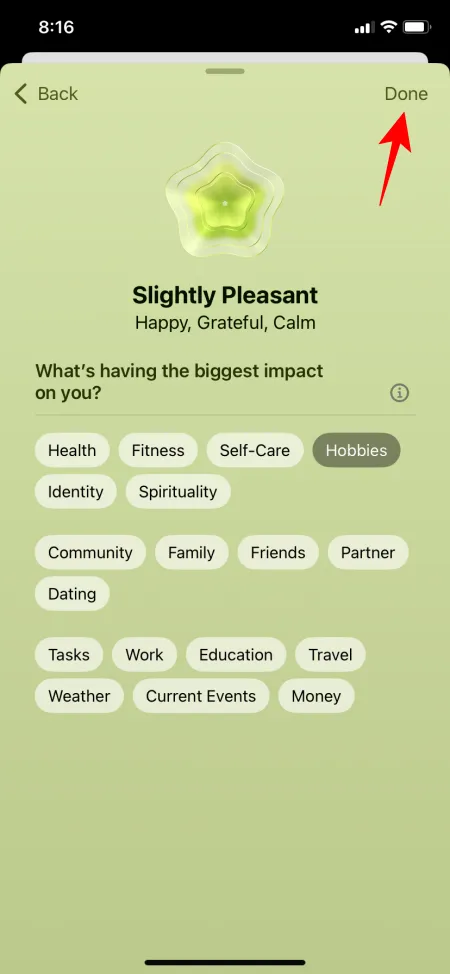
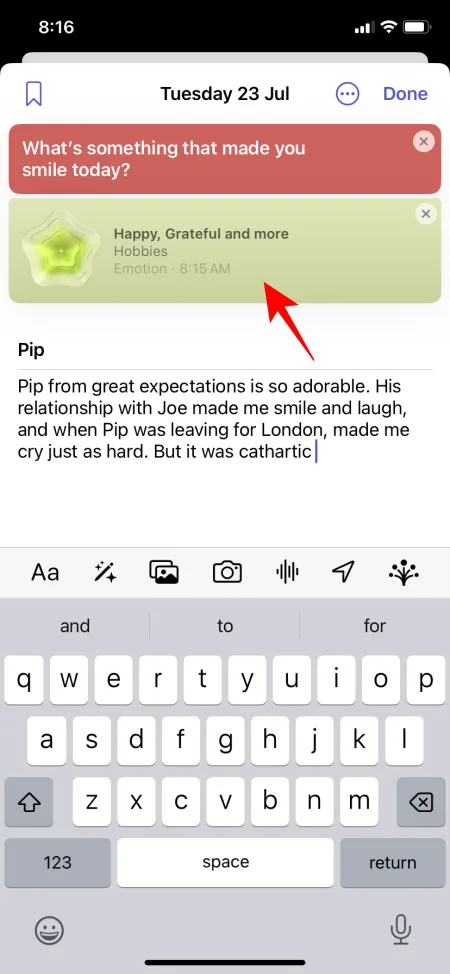
De integratie van de ‘Gezondheid’-app voegt ook automatisch de tijd toe die u aan dagboekschrijven hebt besteed. U kunt hetzelfde vinden in de Gezondheid-app > Samenvatting > Alle gezondheidsgegevens weergeven > Mindfulnessminuten .
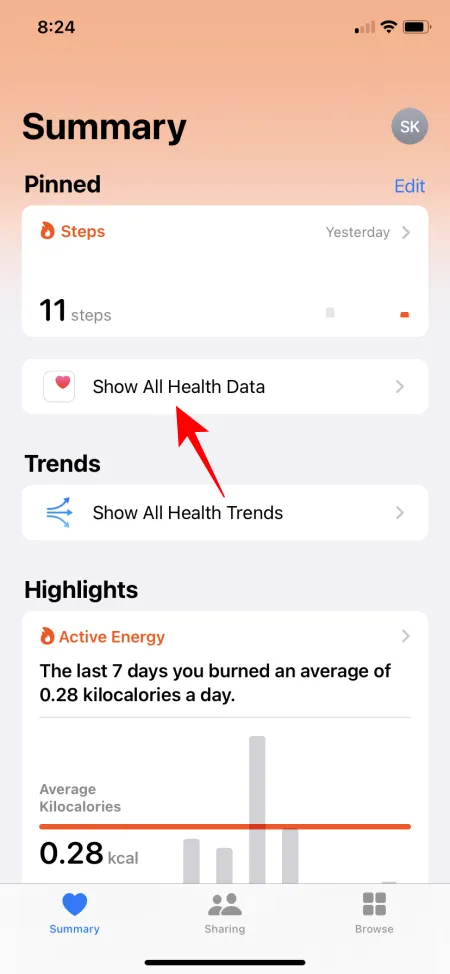
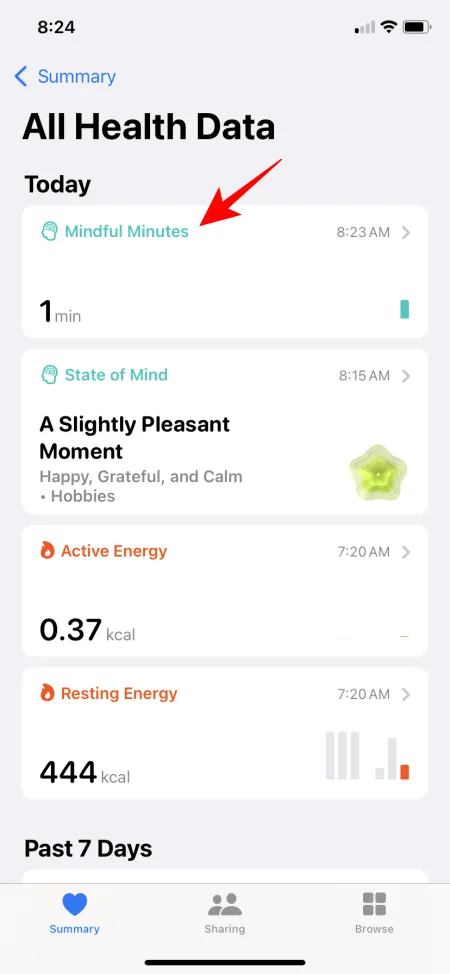
5. Bekijk uw inzichten in het dagboek
De mindful minutes zijn een element van je journaling-inzichten die je kunt opdoen met de Health-app. Maar er zijn nog andere inzichten die je kunt bekijken via de Journal-app zelf.
Op de startpagina van de Journal-app kunt u zaken zien als “no. of Entries This Year”, “Words Written” en “Days Journaled”. Aanvullende inzichten vindt u onder het pictogram met de drie stippen in de rechterbovenhoek > Insights.
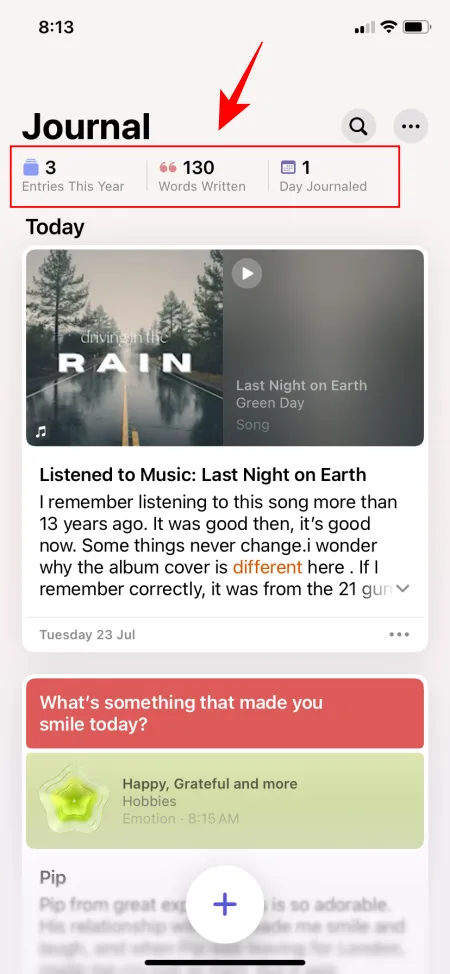
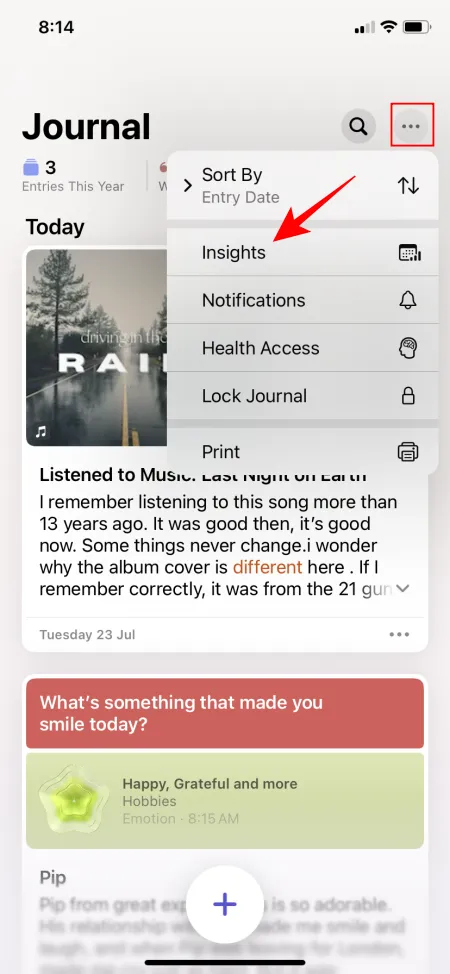
De bovenste kaart laat je je huidige streak zien. ‘Stats’ laat je het aantal entries dit jaar zien, samen met andere markers zoals het aantal keren dat je een ‘reflection’, ‘photo’, ‘media’ en ‘state of mind’ hebt toegevoegd. De Calendar biedt nog een andere manier om de dagen te checken waarop je een journal hebt bijgehouden.
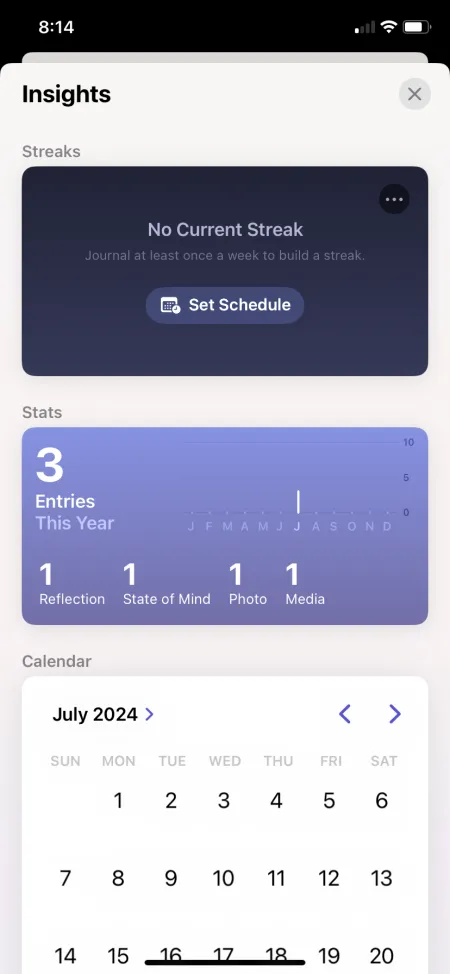
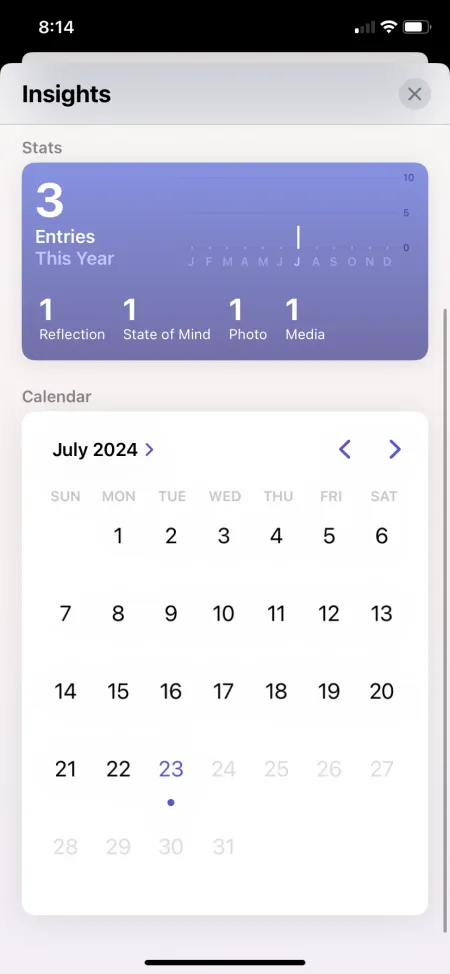
Al met al biedt de Journal-app een eenvoudige maar uitgebreide manier om je gedachten en reflecties op te schrijven, niet-tekstuele elementen op te nemen en in de loop van de tijd een gezonde gewoonte van dagboekschrijven op te bouwen. Met de integratie van de Health-app in iOS 18 kan Journal je helpen om je stemmingen en emoties bij te houden en de hoeveelheid tijd die je hebt besteed aan bewuste activiteiten.
We hopen dat deze gids je heeft geholpen om aan de slag te gaan met de Journal-app in iOS 18. Tot de volgende keer! Blijf positief.



Geef een reactie